En av de bästa sakerna med att ha en ny pryl är att göra din egen personliga stämpel på den. När du skaffar en ny smartphone är det bara en enhet med ett operativsystem. När du har skapat lösenord, ändrat bakgrund, valt ett teckensnitt och laddat ner dina favoritappar börjar det kännas mer som din telefon.

Det gäller även för dina Roku-streamingspelare. Att göra något särskiljande är viktigt när det kommer till att använda det och Roku låter dig anpassa din tittarupplevelse på många sätt.
I den här artikeln kommer vi att förklara hur du redigerar favoritlistan. Vi ger även tips om hur du köper och laddar ner kanaler från butiken.
Ordna om kanalerna i dina favoriter
När du har köpt de kanaler du ville ha eller laddat ner några av många gratiskanaler på Roku kan du anpassa dem. Undrar du hur man redigerar favoriter på Roku och flyttar dem från botten till framsidan och mitten? De är trots allt dina favoriter, och du kommer att använda dem mer än andra. Allt du behöver är din Roku-fjärrkontroll och några enkla steg.
- Välj den kanal du vill flytta.

- Tryck på * på fjärrkontrollen så ser du en alternativmeny.

- Välj "Flytta kanal" från alternativmenyn.

- Använd riktningsknappen på fjärrkontrollen för att flytta kanalen uppåt eller nedåt, åt vänster eller höger.

Nu har du dina bästa val överst på skärmen. Men kom ihåg att den här ändringen endast gäller den enhet du använder för närvarande. Om du använder Roku-streamingtjänsten på andra TV-apparater eller mobila enheter kommer ändringen inte att gälla.
Ta bort kanaler från dina favoriter
Slutligen kan du ta bort de kanaler som du inte längre anser vara dina favoriter, såväl som de du av misstag lagt till i listan. Med några korta och enkla steg kan du radera vilken kanal som helst från listan.
- Gå till startskärmen på din Roku-spelare eller Roku TV.

- Använd fjärrkontrollen och hitta kanalen du vill ta bort från favoriterna.

- Tryck på asterisken (*) så ser du alternativmenyn igen.

- Välj "Ta bort kanal" och bekräfta sedan valet.

Om kanalen du vill ta bort är en som du prenumererar på måste du avbryta din prenumeration först. Du måste trycka på (*) på fjärrkontrollen och klicka på alternativet "Hantera prenumeration". Välj sedan "Avsluta prenumeration" och bekräfta det.
Det är allt. Kanalen du inte längre vill ha kommer att tas bort från din favoritlista. Att redigera dina favoriter på Roku inkluderar att betygsätta kanaler, arrangera om dem och ta bort dem. Du kan göra allt det med bara flera klick på din Roku-fjärrkontroll.

Hur man lägger till Roku-kanaler till dina favoriter
Det enklaste sättet att gå är att lägga till kanaler direkt från kanalbutiken på din Roku-enhet.
- Välj "Streaming Channels" på hemskärmen till vänster. Härifrån är det enkelt att bläddra och lägga till alla kanaler du gillar. Det finns tusentals streamingkanaler tillgängliga.

- När du hittar kanalen du gillar, markera den med din Roku-fjärrkontroll och välj "Lägg till kanal."

- Du kommer att bli ombedd att skriva in pinkoden du skapade under aktiveringen av ditt Roku-konto. Om du har glömt din pin kan du återställa den på Rokus webbplats.
- Du kommer att bli ombedd att bekräfta att du lägger till kanalen, och omedelbart efter kommer kanalen du valde att visas på din startskärm.

Om du vill lägga till fler kanaler behöver du bara klicka tillbaka till Channel Store. Nya kanaler visas längst ned på din kanallista.
Du kan också lägga till fler Roku-kanaler med hjälp av Roku-mobilappen. Du bör se till att du har den senaste versionen av Roku-appen på din enhet. Ladda ner den från Google Play eller Apple Store.
När du öppnar appen väljer du "Channel Store". Du kommer att se olika kategorier, välj en och välj den kanal du gillar genom att trycka på den och sedan bara trycka på "Lägg till kanal." Det är här du kommer att bli ombedd att ange din PIN-kod igen, om du hade en inställd under Roku-aktiveringen.
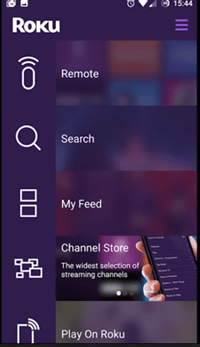
Om kanalerna du laddade ner inte visas längst ned på din startskärm, se till att din Roku-enhet fungerar med den senaste systemuppdateringen.
Personalisering är viktigt
Du gillar att veta var saker de vill ha är, deras exakta plats. Du vill ha dina favoriter redo att underhålla dig precis så fort du startar Roku, och det är förståeligt nog.
Du kan dock alltid ändra dig och sparka en kanal du inte längre gillar från listan. Du är fri att bläddra, upptäcka, betygsätta, men framförallt njuta.
Låt oss veta vad du tycker om Rokus favoritfunktion och hur lätt den är att anpassa. Berätta för oss alla i kommentarsfältet nedan.








